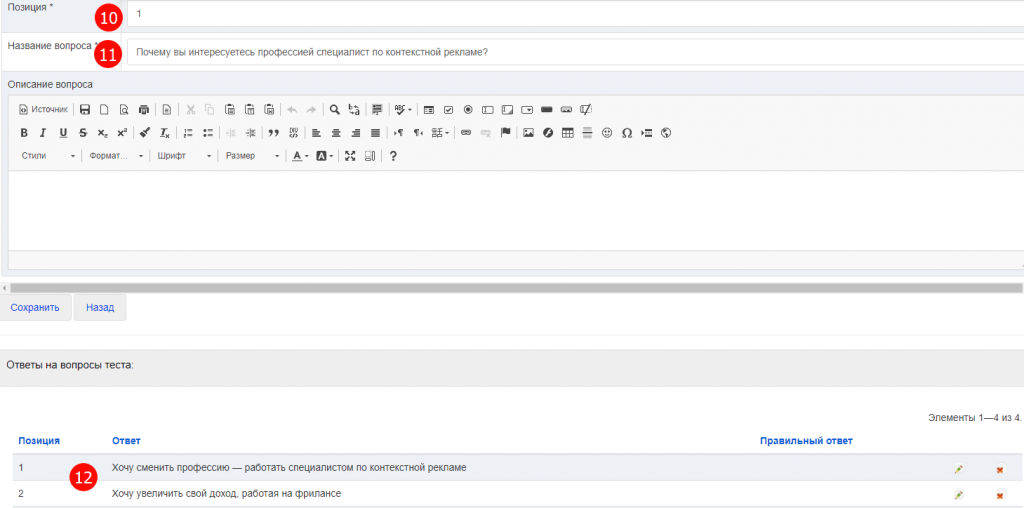Опросы и тесты позволяют:
- Собрать дополнительные ценные сведения о целевой аудитории – вы станете лучше понимать свою аудиторию и ее потребности, чтобы использовать это в маркетинге и продающих материалах.
- Задать вопросы от участников вебинара автору, чтобы тот ответил на них во время трансляции – вы сможете лучше подготовить программу вебинара и снять основную массу возражений и страхов участников, и, как следствие, увеличить конверсию вебинара в заявки.
- Проводить тестирование на знание материалов пройденного курса – контрольное тестирование по итогам завершения обучения. по результатам можно выдавать сертификат об успешном прохождении теста.
Преимущество проведения опросов в АвтоОфис по сравнению с другими сервисами: возможность связать прохождение опроса с конкретными контактами в базе данных. Вы сможете делать выборки и оценить, как отвечают на вопросы те, кто у вас много покупает, и как ответы ваших подписчиков связаны с продажами. Результаты опроса для конкретного контакта можно посмотреть в разделе Контакты, а выборки по разным клиентам и прохождению опросов в разделе Комплексные фильтры.
Создание опроса
- Курсы (1) – Курсы и тесты (2) – Опросы и тесты (3) – Создать тест или опрос (4)

- На странице Добавление нового теста ставим флажок Используется (5), вводим Название (6) и указываем Минимальное количество правильных ответов для успешного прохождения теста (7)
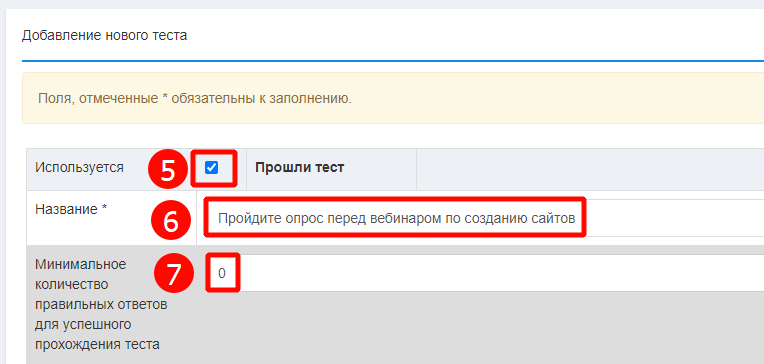
- Вводим Текст успешного результата (8), Текст неуспешного результата (9) и жмем кнопку Создать
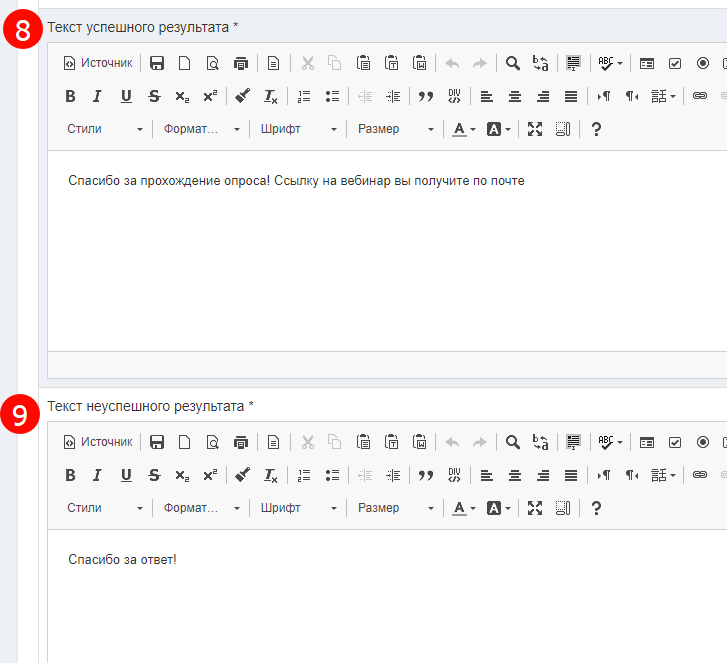
- В списке тестов снова нажимаем на название только что созданного опроса и продолжаем редактирование дополнительных настроек.
- В разделе Настройки теста при использовании вне личного кабинета устанавливаем флажок Использовать тест вне личного кабинета и жмем кнопку Сохранить
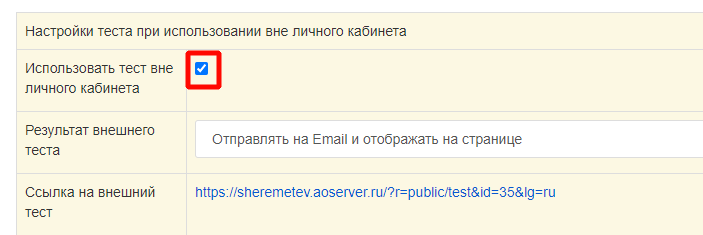
- Снова в списке созданных тестов нажимаем на название опроса и добавляем вопросы теста
- После добавления всех необходимых вопросов и вариантов ответов к ним, можно размещать ссылку на данный опрос для прохождения участниками.
Результаты опроса
- Чтобы посмотреть статистику опроса заходим: Статистика – Прочее – Опросы и тесты
- Нажав на название опроса, вы попадаете в список вопросов
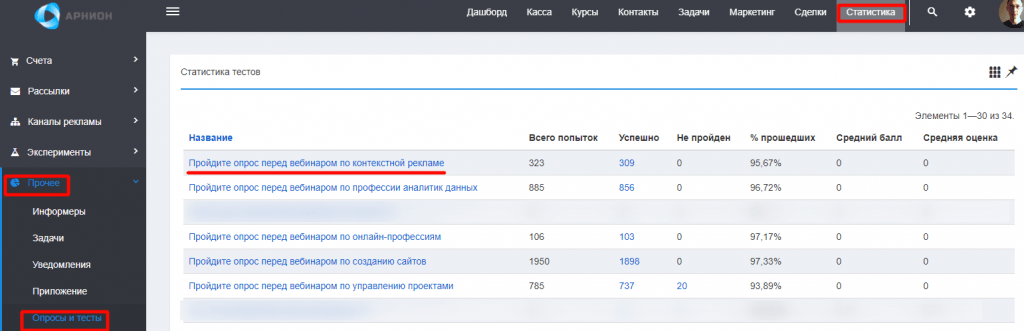
- Далее кликаем на название вопроса и видим детальную статистику ответов. Она доступна как в виде числовых значений (количество и процент от общего), так и в виде долей круговой диаграммы.
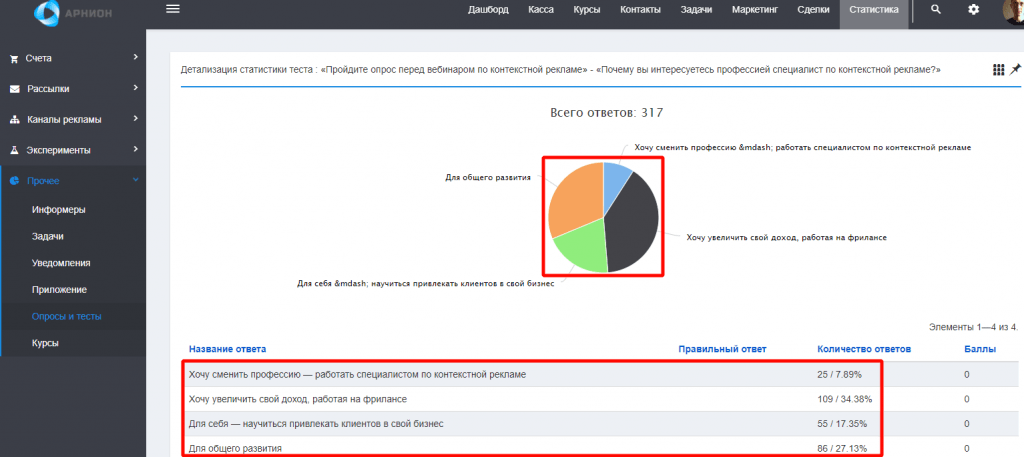
По итогам настройки опроса имеем созданный опрос со списком вопросов к участникам, и также позволяющий участникам задать дополнительные вопросы автору.